Замена wifi антенны в телефоне
Обновлено: 04.07.2024

В наши дни телефоны, планшеты и другие мобильные устройства являются неотъемлемым атрибутом в жизни любого человека. Связь с окружающим миром, которую они обеспечивают важна всем без исключения. Без стабильного подключения к интернету польза от этих устройств уменьшается. Например, что, если появилась необходимость срочно зайти в соцсети или просто захотелось посмотреть видео онлайн, а скорость интернета этого не позволяет? Сразу же возникает вопрос – что делать и как усилить сигнал wifi на своем телефоне? Существует несколько действенных способов улучшить его. Самые полезные и эффективные из них будут рассмотрены в этой статье.
Помощь приложений в настройке wifi
Некоторые приложения, предлагаемые в Google Play, действительно способны помочь. Но большинство программ, которые можно скачать с данного ресурса, созданы для того, чтобы завалить ваше мобильное устройство рекламой, и требовать денег чтобы её отключить. Правда есть и добросовестные разработчики, приложения которых действительно помогут улучшить прием wi fi. К таким следует отнести:
- WiFi Solver FDTD. Интересное приложение, позволяющее увидеть распределение wifi сигнала по дому. Само по себе проблему не решает, но дает понять, где вай фай лучше. Для этого в него нужно загрузить .jpg изображение с планом помещения. Где комнаты окрасить в черный, а стены другими цветами (в зависимости от материала стен). Также нужно указать, где расположен роутер;
- Wi-Fi Overview 360. Расширяет функционал стандартного поиска сетей на андроиде. Это приложение обеспечивает информацией о доступных сетях, визуализирует силу сигнала. Проверяет каналы, давая возможность выбрать лучший из них;
- Wi-Fi TX power. Программа для усиления связи, которая позволяет регулировать мощность передатчика телефона. Для работы с ним потребуются root права. Недостаток приложения в том, что не каждое устройство поддерживает такую настройку. Также при усилении возрастет потребление энергии.
Важно знать, что приложения, обещающие способ программного улучшения вай фая, чаще всего просто попытка заработать на вас. Они, в лучшем случае, сделают то же, что и стандартные средства android, а потом завалят телефон ненужной рекламой.
Отключаем подключение к сетям с низким уровнем сигнала
Если доступных сетей несколько, а смартфон так и норовит подключиться к худшей из них – можно ему это запретить. В андроид устройствах для этого предусмотрена специальная опция, позволяющая избегать слабые соединения. Настраивается это следующим образом:
- Сначала нужно выбрать беспроводные настройки. Для этого из «общих» следует перейти в раздел «настройки Wi-Fi».
- Далее нужно выбрать «Дополнительные» (Advanced).
- В этом разделе включить опцию «Избегать слабых соединений» (Avoid poor connections).
После проведения этой процедуры телефон будет игнорировать сети со слабым уровнем сигнала и выбирать лучшие из доступных.
Используем внешнюю антенну
Wi Fi соединение которое часто отваливается можно улучшить, сделав примитивную антенну. Этот вариант решения данной проблемы будет выглядеть не самым эстетическим. Но иногда возникают ситуации, когда точка доступа wifi далеко, и сделать сигнал качественнее не представляется возможным. Тут на помощь придет железная миска, или алюминиевая банка из-под газировки или пива. Сооруженная из этих предметов конструкция неплохо усиливает wifi.


В случае с банкой нужно отрезать верх и дно, немного разогнуть и положить телефон внутрь импровизированной антенны. С миской вообще делать ничего не нужно, просто поместить мобильникв неё, и усилитель для андроид устройства готов. Главное не забыть развернуть в сторону роутера. Такая самодельная параболическая антенна, конечно, не самый изящный вариант, но помнить о ней следует – может пригодиться.
Устанавливаем последнюю прошивку на телефон
Плохой сигнал wifi не всегда является причиной данной проблемы. Иногда устаревшее ПО негативно сказывается на качестве связи. Всегда следите за тем, чтобы у вас стояла последняя версия андроид или ios. Чаще всего производители телефона обеспечивают свою продукцию своевременными обновлениями ОС и драйверов. Но если у вас установлено пользовательское ПО или другие операционные системы, об их прошивке и обновлении радиомодуля придется думать самостоятельно. Узнать, как установить и скачать необходимую для своего телефона обнову всегда можно с интернета.
Обновляем радиомодуль
Если ваш телефон отказывается нормально принимать сигнал wifi без явной на то причины, возможно следует обновить радиомодуль. Это поможет улучшить сигнал. Для успешного выполнения поставленной задачи потребуется четкое следование всем пунктам и качественная прошивка из надежного источника. Прошивается радиомодуль следующим образом:
- Скачанные ранее файлы android-info.txt и Radio.img поместить в одну папку.
- Переименовать эту папку в PC10IMG и заархивировать в zip формат.
- Поместить архив на SD карту телефона.
- Выключить устройство, вынуть батарею на несколько секунд, вставить её обратно.
- Включить телефон, удерживая при этом кнопку уменьшения громкости.
- На экране появится запрос прошивки. Его нужно будет подтвердить нажатием кнопки увеличения громкости.
- После автоматического процесса установки сделать перезагрузку. Готово.
Если данные действия помогли повысить сигнал wifi на телефоне, значит проблема была именно в устаревшей или плохой прошивке радиомодуля.
Чистим список старых вай фай сетей

Иногда бывает, что список wifi сетей огромен. Неплохая идея – избавление от ненужных. Это может быть полезно тогда, когда устройство подключается, например, к сети соседей вместо своей собственной. Чтобы убедиться, не происходит ли такого, нужно зайти в настройки и посмотреть, какая сеть выбрана. По необходимости самостоятельно выбрать сеть, которая лучше. А чтобы не делать это постоянно, нужно удалить старые wifi сети. Для этого проделайте следующее:
- Сначала нужно выбрать настройки, далее Wi-Fi.
- Здесь появится список сетей, к которым мы подключались.
- Жмем на ненужные сети и в появившемся меню выбираем «Удалить эту сеть».
После проведения данной процедуры лишние подключения не будут мешаться. И у телефона не будет возможности выбрать то, которое хуже.
Снимаем чехол и другие аксессуары
Различные аксессуары способны оказывать негативное влияние на качество сигнала. Тут следует отметить и чехлы для мобильных. Некоторые экземпляры имеют металлические детали, которые способны глушить wifi. Но перед тем, как выбрасывать чехол проведите небольшой тест, может дело и не в нём. Убедиться в том, влияют ли аксессуары на соединение можно следующим образом:
- Проверить скорость в чехле, например, популярным тестом от компании Ookla;
- Снять чехол и другие аксессуары.
- Проверить интернет без них.
Если разница есть, и без чехла удалось увеличить вай фай, значит проблема в нём. И, следовательно, чтобы мобильник лучше ловил wifi, придется избавиться от данного аксессуара.
Анализируем wi fi эфир
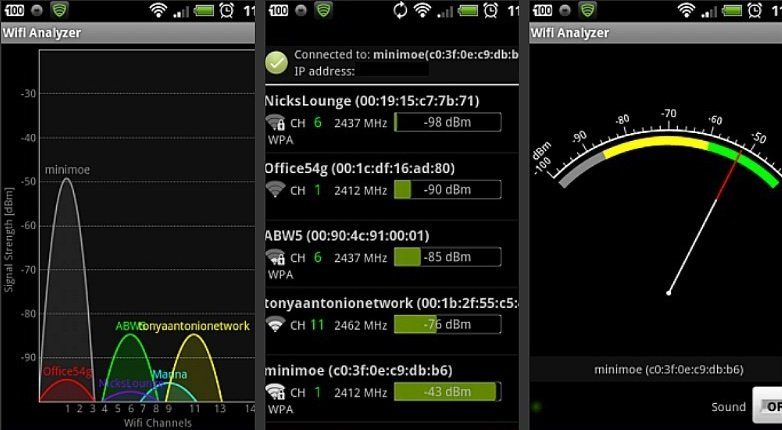
Владение информацией о состоянии сети – очень важный фактор при решении проблемы с wifi. Это поможет определиться с выбором метода, который усилит сигнал. Для таких целей пригодится приложение wifi Analyzer. Воспользовавшись данным приложением можно найти относительно свободный канал для своей сети. Также программа поможет выбрать самую мощную сесть, например, в общественном месте.
Воспользовавшись приложением Wifi Analyzer или ему подобным в общественном месте, можно будет увидеть уровень сигнала каждой точки доступа. И определить на какой из них wifi сигнал становится лучше. Это отобразится на простых графиках в окне программы. После того, как вы разобрались с тем, какая точка самая «громкая», просто переключите телефон на неё и наслаждайтесь более качественным интернетом.
Использование диапазона 5 ГГц
Возможность использовать диапазон 5 ГГц появилась сравнительно недавно. Это дало возможность разгрузить сети, но не все об этом знают. Большинство старых роутеров работает в диапазоне 2.4 ГГц, а частота 5 ггц не используется. При том, что на 2.4 ГГц еще и меньше каналов, в многоэтажном доме это становится проблемой. Большая часть соседей использует 2.4, по этой причине каналы перегружены.
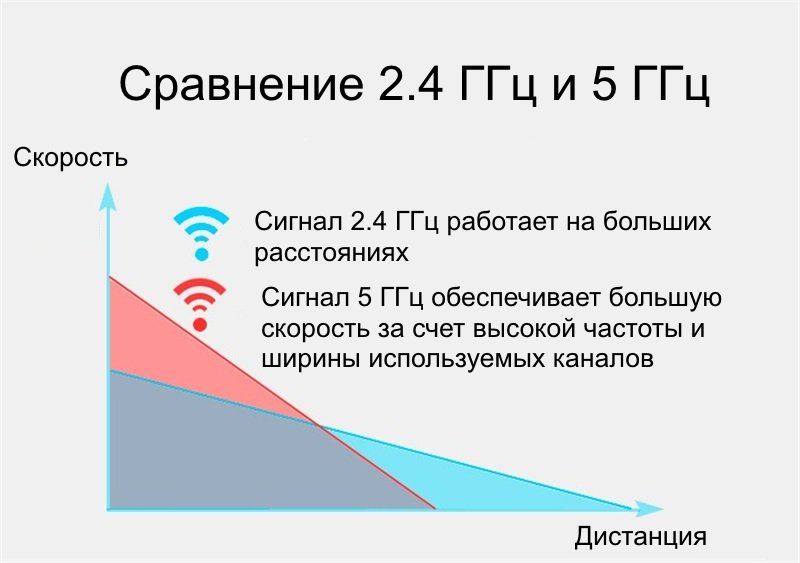
5 ГГц еще имеет одну интересную особенность – быстрое затухание и плохая проходимость волн. С одной стороны, это кажется недостатком, но, когда в большом доме много людей пользуется этими частотами, они плохо проходят через стены и потолки. Благодаря этому волны не накладываются друг на друга.
Включить на android телефоне возможность использовать частоту 5 ГГц очень просто: нужно зайти в настройки, далее «Wi Fi», «Дополнительно», там выбрать «Auto». Следует отметить, что не все устройства имеют такую возможность. Но если ваше поддерживает 5 ггц – это будет существенным усилением на android.
Меняем рабочее место или переносим точку wi fi доступа
Иногда роутер расположен в таком месте, доступ сигнала к которому затруднен. Бывает так, что рядом расположенная розетка или плохо экранированные провода создают помехи в данной точке обычно это видно по ухудшению качества wifi. Решить эту проблему просто – найдите более подходящее место для роутера.
Если же перенести точку доступа не представляется возможным – придется подумать о смене рабочего места. Это всегда помогает решить проблему с качеством, и улучшает прием wifi на телефоне.
В завершение. Хороший доступ в интернет с мобильного устройства – это не просто каприз, это в наши дни необходимость. При возникновении проблем с ним, способов решения достаточно много. Если есть желание, улучшить качество Wi FI не составит никакого труда.


Всем привет!
Сомневался, стоит ли вообще писать этот обзор, ибо все до неприличия просто, однако все-же решился. Возможно, для кого-то информация окажется полезной. Просто решил показать насколько просто и дешево можно улучшить прием wi-fi сигнала. Под катом небольшой обзор двух антенн и результат установки их на тв-бокс.
Приставка с пультом из моих прошлых обзоров, как и планировалось, отправились к родителям. А у них в доме просто огромное количество сетей в диапазоне 2,4 Ггц.
Роутер расположен в коридоре, а бокс рядом с телевизором в дальнем углу зала. Помимо загаженного эфира добавляется еще и ослабление сигнала, получается оборудование удалено почти на максимально возможное расстояние в 3х комнатной квартире, практически по диагонали через всю квартиру.

Внутренняя пленочная антенна бокса и так не могла похвастаться выдающимися результатами, у меня дома скорость была порядка 35 Мбит/с.
А у родителей в таких сложных условиях и вовсе упала в 2 раза.
Однако, даже в таком случае все продолжало нормально работать, IPTV и фильмы онлайн можно смотреть вполне комфортно, без тормозов. А все эти эксперименты с антеннами на самом деле и не такая уж необходимость. Скорее больше мое желание просто попробовать что будет.
Первой рассмотрим более дешевую антенну. Стоит она всего $1 и в комплекте уже есть SMA разъем.
Заявленный коэффициент усиления — 3DBI.




Теперь пришло время взять в руки паяльник. Обрезаем ненужный разъем, подготавливаем кабель.

Далее в подходящем месте в корпусе нужно проделать отверстие для разъема. Затем отпаять родную антенну, а вместо нее припаять подготовленный хвост кабеля. После этого вставить разъем на место, зажать гайку и собрать корпус.

Выглядит вот так.

И результат.
Уже заметно увеличение скорости.
Но у меня есть еще одна антенна, которую стоит проверить. Заявлено усиление сигнала 8DBI и рабочие диапазоны 2.4G/5.8G. А стоит она почти в 2 раза дороже (1.9 USD), и разъема в комплекте нет.

Дополнительно я заказал вот такой разъем.
Он разборный и на вид более качественный, чем первый.
Но использовать его не стал, т.к. припаял уже разъем от первой антенны, а эта отлично к нему подошла.
И, ожидаемо, эта антенна показала лучший результат.
В диапазоне 5Ггц не тестировал, т.к. у родителей роутер не умеет работать в нем, поддерживает только 2,4 Ггц ((
На этом все. Естественно, на полноценный обзор антенн моя писанина не тянет, поэтому прошу не минусовать и принять во внимание, что скорее я хотел поделиться простым и дешевым способом улучшения сигнала на ТВ-приставках, а не устроить подробное тестирование антеннам.
Кстати, приставка действительно годная, после обзора прошивка еще обновлялась автоматически, а глюков и проблем за время эксплуатации не выплыло. В магазине на нее сейчас действует акция, цена — $43.
Ситуаций, когда беспроводное подключение на телефоне работает нестабильно, в современном мире бывает слишком много. И это несмотря на то, что доступ к интернету есть практически повсеместно. Дома чаще всего это стационарный роутер, а в общественных местах беспроводные точки доступа. В любом случае, независимо от этого, проблема слабого сигнала и низкой скорости беспокоит огромное количество людей. Это не только раздражает, но и мешает корректной работе смартфона. Благо, есть рабочие способы, как улучшить вай-фай на телефоне. Каждый из них следует рассмотреть подробно.

Bad signal— настоящая проблема человечества. Он не только делает использование телефона менее комфортным, но и может серьезно подпортить нервы
Возможные причины плохого приема вай-фай на телефоне
Причин, по которым сигнал вай-фая на смартфоне слишком слабый для его использования, может быть масса. Собственно, как и путей решения такой проблемы. Среди основных и наиболее частых причин нестабильного беспроводного подключения можно выделить следующие:
- Другие точки доступа и устройства, работающие от сети Wi-Fi. Любое устройство, подключенное к беспроводному соединению, может быть подвержено воздействию аналогичных устройств, когда у тех такой же частотный диапазон.
- Большое расстояние от точки доступа. Каждое устройство, раздающее Wi-Fi, имеет свой радиус покрытия. При этом в помещениях он может быть даже меньше заявленного.
- Препятствия. Именно различные препятствия уменьшают площадь действия беспроводного подключения. При этом может быть частичная или даже полная потеря сигнала. В качестве препятствий может выступать практически все, включая самих людей.
- Бытовая техника. Современные квартиры наполнены техникой, которая может ухудшить сигнал. Например, микроволновые печи или различные беспроводные устройства.
Это далеко неполный список причин, которые могут влиять на качество сигнала беспроводной сети. К примеру, даже слишком большая мощность сигнала может негативно сказаться на качестве соединения.
Важно! Вай-фай может плохо ловить не только в помещениях. На открытой местности на его качество может влиять ландшафт или атмосферные осадки.
И, если с причинами все стало более-менее понятно, то на способах, позволяющих решить такую актуальную проблему, то есть о том, как усилить сигнал вай-фай на телефоне, стоит остановиться более подробно.
Помощь специальных приложений в настройке Wi-Fi
Самый частый способ, к которому прибегают пользователи смартфонов, как только сигнал беспроводного соединения слишком слаб или работает с частыми сбоями. При этом доказательственной базы о том, что такие приложения реально работают, нет. Впрочем, даже в этом случае эффект плацебо может сыграть решающую роль. И поэтому на вопрос о том, как усилить сигнал Wi-Fi на телефоне, многие рекомендуют начать именно с этого варианта.
На просторах интернета представлено немало приложений, которые, по заявлениям разработчиков, способны значительно улучшить качество подаваемого на устройство сигнала вай-фай. Большинство из них абсолютно бесплатны и находятся в свободном доступе. А для их использования совершенно не нужны рут-права.

Действенность программ, позволяющих усиливать сигнал, не имеет никакой доказательной базы. Но многие пользователи используют именно этот способ
Отключение подключения к сетям с низким уровнем сигнала
Большинство современных смартфонов, работающих на платформе Android, имеют отличную функцию, позволяющую не подключать телефон, например, Самсунг к точкам доступа, имеющим слабый сигнал. То есть, при сканировании доступных подключений, система будет игнорировать их. При этом подключение будет возможно при улучшении сигнала сети Wi-Fi Android.
Обратите внимание! Такой способ действительно является рабочим, хоть и не позволяет улучшить сигнал имеющихся подключений. В любом случае, он предоставляет возможность значительно экономить аккумулятор телефона, а также сохраняет спокойствие пользователя устройства.
Использование внешней антенны
В некоторых случаях, для улучшения сигнала беспроводного соединения, рабочим способом может быть внешняя антенна. Сделать усилитель Wi-Fi сигнала для телефона можно самостоятельно, особенно если устройство используется в домашних условиях. Для этих целей подойдет фольга, алюминиевая банка или металлическая чаша. Такое нехитрое приспособление будет работать как маленькая радиоантенна. Вариант практичностью не отличается, хоть и может сработать.
Модификация телефона для усиления сигнала также имеет место быть. Впрочем, делать это специалисты не рекомендуют, поскольку придется разбирать устройство. В случае с современными моноблоками эта задача более чем сложная.

Самостоятельно пытаться модифицировать свой гаджет не стоит. Да и в принципе такой способ нецелесообразен. Лучше использовать для временного усиления подручные предметы
Важно! Усиление сигнала на устройстве, которое его принимает, нецелесообразно. В данном случае лучшим вариантом будет усиление на маршрутизаторе.
Обновление ПО на телефоне
Нередко причиной плохого сигнала вай-фая может стать устаревшая версия программного Обеспечения. Поэтому стоит попробовать вручную обновить версию ПО на своем мобильнике.
Доказано, что последние версии Андроид позволяют увеличить общую производительность, а также обновить драйверы, необходимые для использования беспроводных соединений. Впрочем старенький айфон тоже станет лучше ловить сигнал, если обновить его iOS.
Обновить пользовательскую прошивку на телефоне легко. В любом случае, если опыта в этом нет, всегда можно изучить вопрос в интернете. На тематических форумах представлено много полезной информации.
Меняем чехол и другие аксессуары
Может звучать странно, но даже аксессуары на телефоне могут стать виновниками некачественного сигнала вай-фай. В частности, это касается чехлов и аксессуаров, которые имеют металлические элементы.
Лучше всего, если причина кроется в этом, заменить их на обычные силиконовые варианты. К счастью, современный рынок аксессуаров пестрит всевозможными оригинальными и красочными изделиями, которые не станут препятствовать хорошему подключению к беспроводной точке доступа.

Силиконовые чехлы лучше подходят для телефона, чем те, которые имеют металлические элементы. Последние могут ухудшать качество сигнала
Желательно проанализировать Wi-Fi эфир
Рабочий способ, позволяющий реально повысить качество беспроводного сигнала. Особенно это актуально сейчас, когда у соседей также повсеместно установлены маршрутизаторы для подключения к интернету. То есть высока вероятность, что роутеры для работы используют одинаковый канал, тем самым мешая работе друг друга.
Сканеры каналов Wi-Fi предоставляют пользователю возможность проанализировать эфир, изучить всю необходимую информацию о подключении, а также выбрать свободный канал для этого. Кроме того, он поможет найти место в квартире или офисе, где сигнал самый мощный.
Программ, позволяющих повышать качество сигнала, очень много. Большинство из них есть в свободном доступе и не требуют для использования рут-прав. Они очень просты в использовании и подойдут даже для людей, не имеющих большого опыта в работе со смартфоном.
Использование диапазона 5 ГГц
Данный способ действительно позволяет увеличивать качество подключения к беспроводной сети. Однако все настройки в этом случае должны быть выполнены на домашнем роутере, то есть улучшения требует источник сигнала, а не его приемник.
Сравнивая несколько используемых частот (2,4 и 5 ГГц), можно однозначно ответить, что второй вариант будет более удачным. При этом есть важное условие. Маршрутизатор должен поддерживать определенные стандарты.
Из плюсов использования такого диапазона можно выделить:
- меньшую подверженность помехам;
- стабильность сигнала (несмотря на меньшую дальность действия);
- больше свободных каналов.
Важно! Такой вариант применим во многих случаях. Особенно он хорош при медленной работе беспроводного соединения, а также при наличии большого количества других подключений по соседству.

Меняем рабочее место или переносим точку Wi-Fi доступа
Безусловно, на качество сигнала огромное значение оказывает и расстояние от роутера. Поэтому, чтобы решить такую проблему максимально быстро, при этом не затрачивая сил и средств, можно пойти по пути наименьшего сопротивления. То есть перенести маршрутизатор в более подходящее место. Или же самому «переселиться» ближе к нему. Что, впрочем, менее удобно.
Например, если вай-фай на телефоне больше всего нужен в гостиной, то там и должен стоять роутер, раздающий интернет. Логично, что чем меньше расстояние от маршрутизатора до устройства, тем лучше будет соединение, а значит и скорость.
Возможные причины плохой скорости раздачи интернета
Скорость раздачи интернета, как и его плохой сигнал, зависит от множества факторов. Чаще всего причиной является чрезмерная загрузка используемых каналов. Как писалось выше, в данном случае лучше всего просканировать вай-фай эфир и перейти на менее загруженный канал, а также перейти на частоту 5 ГГц.
Плохая скорость раздачи также может быть вследствие устаревшего программного обеспечения роутера. Важно не просто поставить его в правильное место, но также внимательно следить за программным состоянием. Обычно роутер обновляется сам. Но в некоторых случаях обновление требуется выполнять вручную, если доступны новые версии.

В некоторых случаях для улучшения скорости раздачи интернета может понадобиться ручное обновление прошивки роутера. За этим стоит следить должным образом
Причин, по которым сигнал Wi-Fi на телефоне может быть слабым, очень много. Как и способов, позволяющих улучшать его работу. А для того, чтобы выбрать наиболее подходящий и рабочий вариант, стоит попробовать каждый из них. Разумеется, не считая совсем инженерное вмешательство — разборки гаджета для установки дополнительной антенны.
Сейчас невозможно себе представить жизнь без мобильного телефона, но в некоторых случаях он становится бесполезен. Нет связи или очень слабый сигнал бывает в подвальных помещениях, в автомобилях, в местности, далеко расположенной от ретрансляционной антенны или в городе, где много высотных зданий, гасящих сигнал. В этих случаях можно воспользоваться готовым дополнительным устройством или узнать, как сделать и подключить антенну к мобильному телефону своими руками.

Что такое сотовый телефон
Прежде чем заняться поиском и реконструкцией внешних антенн для мобильного устройства необходимо понять, как устроен современный сотовый аппарат. А он представляет собой маленькую радиостанцию, работающую на разных частотах, определяемых сотовым оператором. Так, в соотношении «передача — приём»: базовая станция (BS) — телефон (MS) работает на 935,2–959,8 МГц, а телефон (MS) — базовая станция (BS) — на 890,2–914,8 МГц. Отношение канала от BS к MS называется Down Link, а MS к BS — Up Link.
Любые провайдеры ограничивают дальность связи мобильного телефона от базовой станции на расстоянии до 35 км. При этой конфигурации количество разговорных каналов достигает 8 и является стандартным режимом, используемым в городской зоне. Тогда как GSM предусматривает нестандартную конфигурацию с дальностью связи 70–100 км (Extended Cell), но при этом каналов становится меньше — максимум 3. Последний режим обычно используется в прибрежной зоне покрытия.

Какая внешняя антенна подходит для смартфона
- Волновая содержит траверсу с перпендикулярно расположенными рефлекторами. Их размеры зависят от частоты, прямо пропорциональной длине волны. Имеет явное преимущество усиления сигнала при довольно небольших габаритах. Недостатком является необходимость точного наведения на станцию.
- Параболическая состоит из отражателя и облучателя. Такая конструкция достаточно сильно усиливает сигнал, но при этом установка требует определённых навыков. Минусом этой антенны является нулевая эффективность при неточной настройке.
- Плоская панель представляет собой плоский небольшой квадрат с облучателем внутри рефлектора. Преимуществом устройства служит широкий спектр направленности, что не требует точной наводки, но при этом даёт средние показатели усиления сигнала.
- Штыревая конструкция — это небольшой вертикальный стержень, одновременно являющийся и облучателем, и рефлектором. Плюсом антенны выступает круговая направленность, которая не требует точной установки на базовый распределитель провайдера. Но есть нюанс, размещать такую антенну следует так, чтобы между ней и базой не было экранизирующих конструкций. Она устанавливается там, где не требуется особого усиления сигнала.
Как подключить внешнюю антенну к мобильному телефону
Обычно сотовые телефоны настроены на высокие частоты. Поэтому для эффективности работы внешней конструкции огромное значение имеет качество кабеля и его соединения. Лучше всего использовать коаксиальный провод (RG-6 от известных производителей) и высокочастотный разъём. Если нет гнезда для крепления внешней антенны, можно использовать устройство громкой связи. В этом случае антенный провод присоединяется к устройству громкой связи, а мобильник вставляется в гнездо этого устройства. Также можно центральной жилой кабеля сделать 3–4 витка вокруг мобильника, вблизи встроенной антенны.
Конечно же, такой способ использования телефона не совсем удобен и ограничивается длиной провода. Но этих неудобств можно избежать, сделав мобильное устройство стационарным.

Репитер для мобильной связи
Как самому сделать антенну к сотовому телефону
Антенну «на скорую руку» можно сделать из того, что есть в доме
- Взять медную проволоку и согнуть её в ромбовидную «восьмёрку» со стороной 8 см. Кабелем соединить антенну с телефоном, предварительно зачистив его концы. В горизонтальном положении прикрепить к потолку, где есть более сильный сигнал.
- Использовать кулинарную фольгу, сделав из неё большой «кулёк» и вложив него мобильный телефон.
- Можно использовать железный тазик подходящего размера, использовав его как параболическую антенну с мобильником в фокусе.

Ромбовидная антенна своими руками
Домашняя антенна, которая подходит в основном для усиления сигнала. Для этого понадобятся: плоскогубцы, клещи или нож, коаксиальный кабель, паяльное оборудование, медный провод (8 см) и переходник для мобильного устройства (можно китайский).
- Зачистить один конец высокочастотного кабеля так, чтобы не повредить центральную жилу, он будет подключён к антенне. Другой конец подсоединяется к телефону.
- Медный провод припаять к сердечнику кабеля так, чтобы конструкция была крепкой и располагалась вертикально вверх. Такой же провод припаять к оплётке кабеля вертикально вниз.
- Оба медных провода закрепить на небольшой деревянной доске, заизолировав в припаянных местах.
- Закрепить эту конструкцию на крыше как можно выше, а другой конец антенного кабеля подсоединить к телефону с помощью адаптера.
Переносная антенна подходит даже в том случае, если сети, вообще, нет.
Это довольно простое приспособление, но довольно эффективное. Таким устройством можно пользоваться везде. Для этого потребуется: радиоантенна от старого магнитофона, тоненький провод (0,5 м), отвёртка, паяльник и маленькая шайба.
- Радиоантенну разобрать у основания.
- К шайбочке припаять проводок.
- Собрать основание антенны, прикрепив шайбу с проводом.
- Снять крышку с телефона и найти разъём для подключения дополнительной антенны.
- Зачистить другой конец провода на 1–2 мм (не больше) и вставить в дырочку в центре этого разъёма.
- Зафиксировать провод по телефону и посмотреть на шкалу сети. Индикатор должен показать 6 из 6 палочек.
- Крышку от мобильного устройства можно не устанавливать.
Помимо самодельных антенн можно использовать покупные репитеры, позволяющие сделать устойчивую связь в любых помещениях и отдалённых местностях. Но стоимость такого оборудования довольно высока и сопоставима с ценой хорошего мобильного телефона, а более продвинутые решения достигают и 2–3 тысяч долларов. Поэтому в домашних условиях всегда можно воспользоваться более дешёвыми и подручными средствами усиления сигнала.
Читайте также:

